如果您是 Mac 用户,您可能听说过或使用过 macFUSE 软件。您可以使用 macOS 版 FUSE 来扩展 Mac 的功能,使其能够处理来自第三方文件系统的文件。尝试…… 卸载 macFUSE然而,许多用户都遇到了困难。
你怎么 在 Mac 上彻底卸载应用程序当您安装了不兼容的应用程序版本,或者只是想更换其他应用程序以获得更好的支持时,您可能会考虑这个问题。如果简单地从“应用程序”文件夹中删除还不够,请阅读这篇文章,了解卸载 FUSE 的两种方法。
内容: 第一部分:什么是 macFUSE?第二部分:如何手动从我的 Mac 中移除 macFUSE?第三部分:如何在 Mac 上彻底卸载 macFUSE?部分4。 结论
第一部分:什么是 macFUSE?
在学习如何卸载 macFUSE 之前,首先要了解 macFUSE是什么?首先,我们必须了解文件系统。文件系统是任何操作系统最基本的组成部分之一。它们管理文件的创建、存储、写入和读取,就像图书馆一样,书籍按字母顺序排列并进行分类。

然而,由于并非所有操作系统都使用与 macOS 相同的系统文件,您的 Mac 无法使用 Windows 或其他操作系统使用的系统文件。macFUSE 可以弥补这一缺陷,使您的 Mac 能够访问其他文件系统。这样,您就可以在 Mac 的文件系统和您运行的虚拟服务器操作系统或您正在使用的云存储服务之间传输数据。
某些允许您在 Mac 上运行 Windows 或 Linux 的虚拟程序需要 macFUSE。它还可以用于在 Mac 上读写 NTFS 格式的驱动器。如果这些虚拟程序在您的 Mac 上安装了 macFUSE,您将在“系统偏好设置”中看到 macFUSE 面板。
要进一步了解如何卸载 macFUSE,请继续阅读第一种方法。
第二部分:如何手动从我的 Mac 中移除 macFUSE?
通常情况下,卸载程序的方法是点击程序图标并将其拖到废纸篓。由于 FUSE 是一种扩展程序,因此您在“应用程序”文件夹中找不到它的图标。它的图标可以在“系统偏好设置”窗口中找到。不过,它确实提供了一些用户空间库和工具,这些也应该被删除。
如您所知,每个应用程序都会生成大量服务文件。很可能您在使用“移除 FUSE”按钮时,某些类型的文件并未被删除。通常,应用程序服务文件保存在用户的“资源库”文件夹中。因此,请仔细按照以下说明彻底卸载 macFUSE:
- 点击保险丝图标 系统偏好设定.
- 取消勾选“显示测试版” 在弹出的窗口中,选择“避免删除 FUSE 首选项面板的残留文件”。然后,选择“ 取出保险丝 按钮。
- 右键单击 FUSE 图标 在系统偏好设置中,选择“移除‘FUSE’偏好设置面板”。
- 在菜单栏中打开 Finder,选择 前往 → 前往文件夹然后在弹出的窗口中输入
/Library然后点击“执行”。在用户“资源库”文件夹下的以下目录中查找并删除与 FUSE 关联的不需要的文件:
~/Library/Logs~/Library/Caches~/Library/Application Support~/Library/Preferences
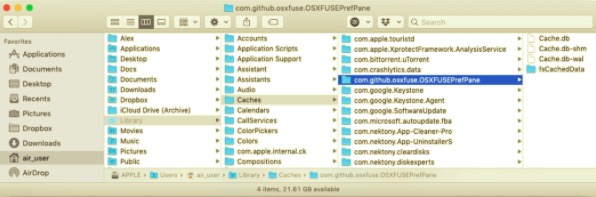
- 删除所有文件,然后清空废纸篓以删除 macFUSE。最后,重启 Mac 以完成此过程。
第三部分:如何在 Mac 上彻底卸载 macFUSE?
使用第三方卸载程序或专用软件,您可以更快地从 Mac 中删除程序。 PowerMyMac 它自带卸载工具,可以一次性卸载 macFUSE 及其相关文件。你也可以同时卸载其他应用程序。手动卸载的缺点在于,你可能无法彻底删除所有文件,而且操作繁琐耗时。
以下是如何使用 PowerMyMac 自动删除 macFUSE 及其所有残留文件的方法。
- 下载、安装并启动应用程序 PowerMyMac。
- 点击 App卸载程序 并按下 SCAN等待扫描完成,如果需要,您可以再次扫描系统中的所有已安装应用程序。
- 扫描完成后,所有已安装的应用将显示在左侧。 浏览并选择 FUSE 应用。或者,您也可以在搜索栏中输入名称。
- 选择所有要删除的文件。请确保不要包含与 FUSE 无关的文件,否则可能会导致其他应用程序或系统出现问题。选择完成后,点击“删除”。 清洁 点击右下角的按钮,等待过程完成。
- 整个过程完成后的一个标志是会弹出一个窗口,上面写着“清理完成".

部分4。 结论
应用程序不仅功能各异,其组件和其他特性也存在差异。因此,安装程序之前,您应该先检查其技术要求。同样,在尝试彻底移除 macFUSE 之前,您应该了解如何卸载它。 PowerMyMac 是一款非常优秀的工具,因为它能快速、彻底地从 Mac 中删除大量应用程序,而且使用起来非常方便,没有任何麻烦。



